Movavi如何更改音频比特率
2023-10-21 319今天讲述的是Movavi如何更改音频比特率。有时您可能需要将媒体文件中的音频比特率更改为较低的速率。您可以将Movavi Video Converter用作音频和视频文件的比特率转换器。 要更改音频文件的比特率,只需下载必要的Video Converter版本,然后按照以下五个简单步骤操作即可。
安装Movavi的比特率转换器
下载并运行Movavi Video Converter的安装文件。
添加您要转换的文件
要将音频文件添加到程序,请单击“ 添加媒体”按钮,然后选择“ 添加音频”选项。在计算机上找到要转换的文件,然后单击“ 打开”。您也可以将文件直接从存储的文件夹拖放到Movavi Video Converter中。
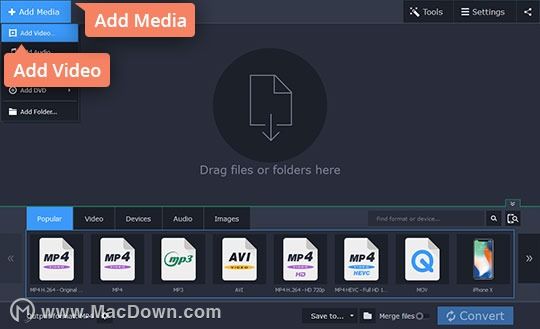
选择音频格式
打开“ 音频”选项卡,然后单击所需的音频格式。现在,从列表中选择具有所需比特率的预设(此选项不适用于FLAC,OGG,WAV和M4A文件)。如果您选择了具有特定比特率的预设并且不想自定义它,则可以跳过下一步并立即进行转换(第5步)。
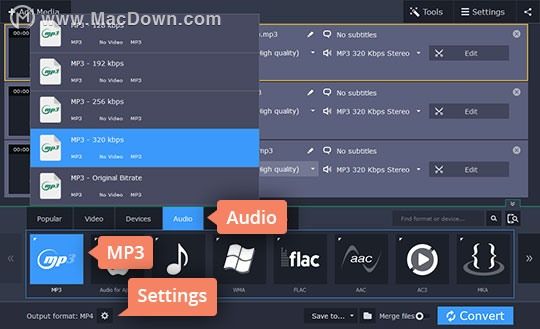
指定新的比特率值
单击输出格式字段旁边的齿轮按钮。在打开的窗口中,您可以选择更改音频参数,例如采样率,通道数和比特率(设置因选择的格式而异)。在这里,我们描述了如何更改MP3文件的比特率。
要设置特定的比特率,请在“ 比特率类型”下选择“ 自定义”选项。然后在“ 比特率(kbps)”框中指定比特率,然后单击“ 确定”确认更改。
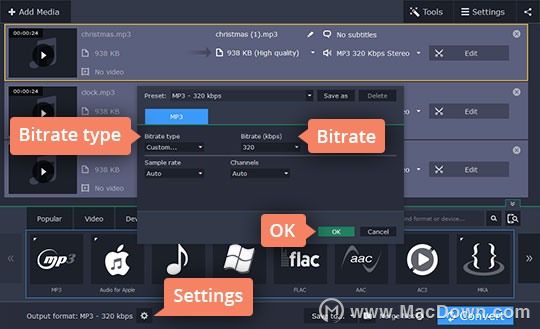
更改您的MP3文件的比特率
启动转换之前,请指定转换文件应保存的文件夹。单击“ 保存到”字段旁边的“ 文件夹”按钮,然后选择计算机上的现有文件夹或创建一个新文件夹。您也可以保留默认目标文件夹。
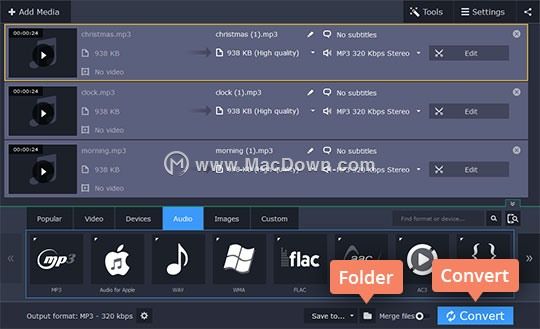
相关资讯
查看更多-

iPhone 7系列音频门事件剧终:用户已拿到350美元赔偿款
-

iPhone 7系列音频门事件剧终:用户已拿到赔偿款
-

苹果 iPhone 7 / Plus 音频门落幕,受影响用户已获赔最高 350 美元
-

苹果Powerbeats Pro 2曝光:支持空间音频 还能心率监测
-
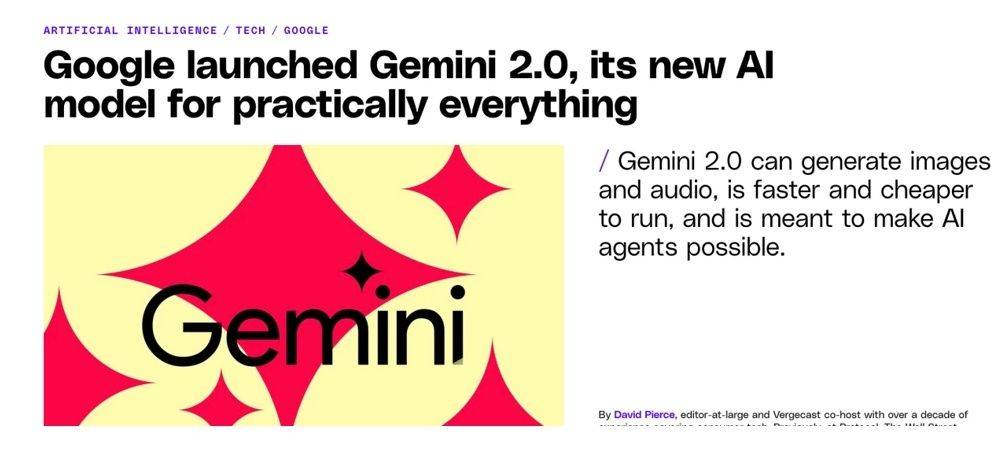
谷歌Gemini 2.0震撼发布:AI新纪元,图像音频生成能力大升级
-

苹果 iOS 18 小细节:iPhone 拍摄视频不会中断音频播放
-

苹果iPhone 7音频门落幕:用户最高可获得349美元赔偿
-
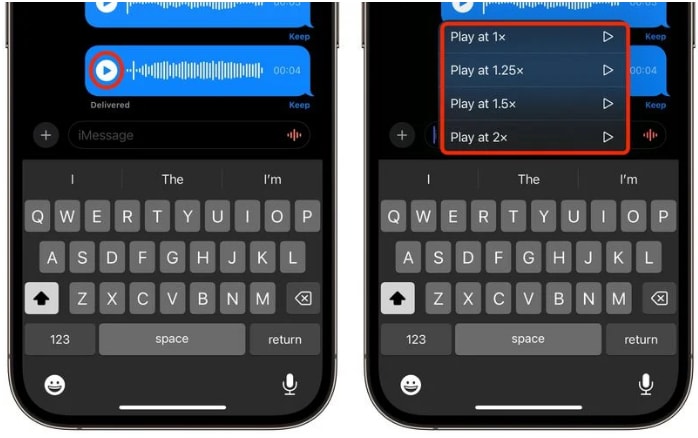
iPhone15如何调整音频消息速度 iPhone15调整音频消息速度方法
-
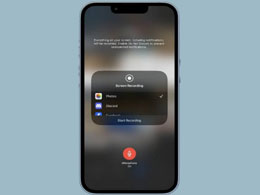
在iPhone15手机录制屏幕时如何录制音频?
-
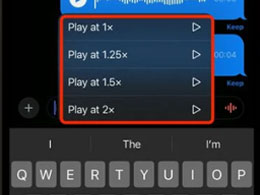
苹果iPhone 15如何调整音频消息速度?
最新资讯
查看更多-

- 华强北整活!iPhone边框磕碰被修复 网友看完直呼离谱
- 2025-02-08 337
-

- 苹果 iPhone 应用精彩纷呈,iPad 用户望眼欲穿
- 2025-02-06 381
-

- 苹果官方发布指南:如何禁用 MacBook 自动开机功能
- 2025-02-05 346
-

- 苹果分享 macOS 15 Sequoia 技巧,Mac 启动行为由你掌控
- 2025-02-02 318
-

- 苹果首次公布AirPods固件升级攻略:共6步
- 2025-01-30 257
热门应用
查看更多-

- 快听小说 3.2.4
- 新闻阅读 | 83.4 MB
-

- 360漫画破解版全部免费看 1.0.0
- 漫画 | 222.73 MB
-

- 社团学姐在线观看下拉式漫画免费 1.0.0
- 漫画 | 222.73 MB
-

- 樱花漫画免费漫画在线入口页面 1.0.0
- 漫画 | 222.73 MB
-

- 亲子餐厅免费阅读 1.0.0
- 漫画 | 222.73 MB
-
 下载
下载
湘ICP备19005331号-4copyright?2018-2025
guofenkong.com 版权所有
果粉控是专业苹果设备信息查询平台
提供最新的IOS系统固件下载
相关APP应用及游戏下载,绿色无毒,下载速度快。
联系邮箱:guofenkong@163.com